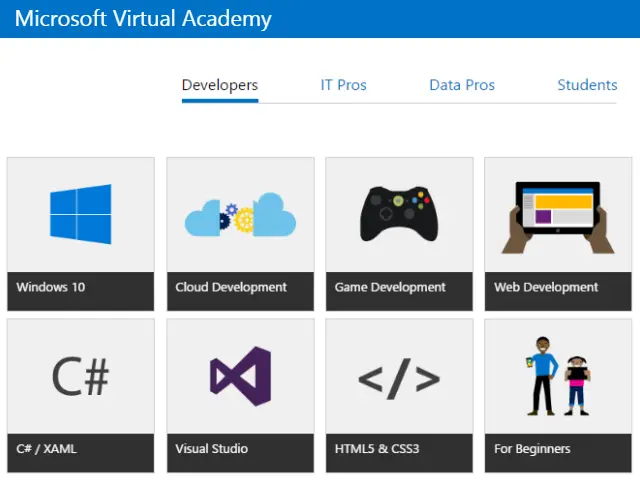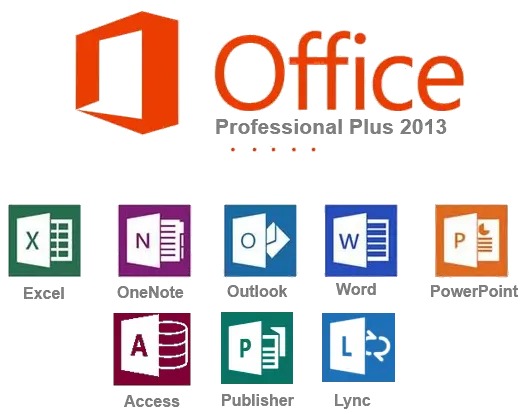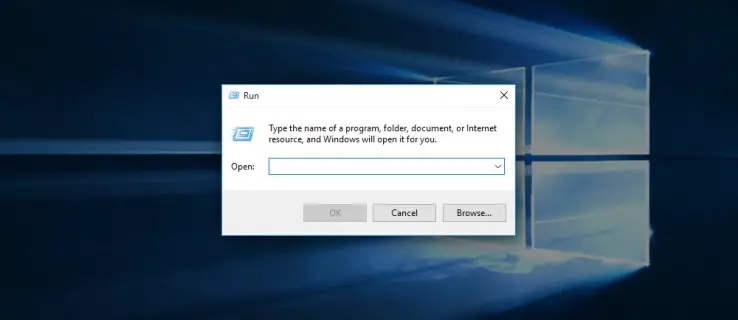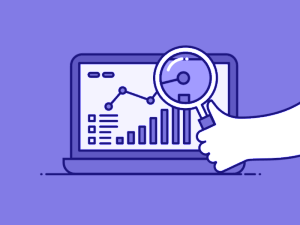نظام البيوس (BIOS) هو أحد أهم المكونات الأساسية في أجهزة الكمبيوتر، حيث يلعب دورًا حيويًا في بدء تشغيل الجهاز والتحكم في تواصله مع مكونات العتاد المختلفة. في هذا المقال، سنستعرض بشكل شامل كل ما تحتاج لمعرفته عن البيوس، من تعريفه ووظائفه الأساسية، إلى كيفية الدخول إليه وإجراء التعديلات اللازمة.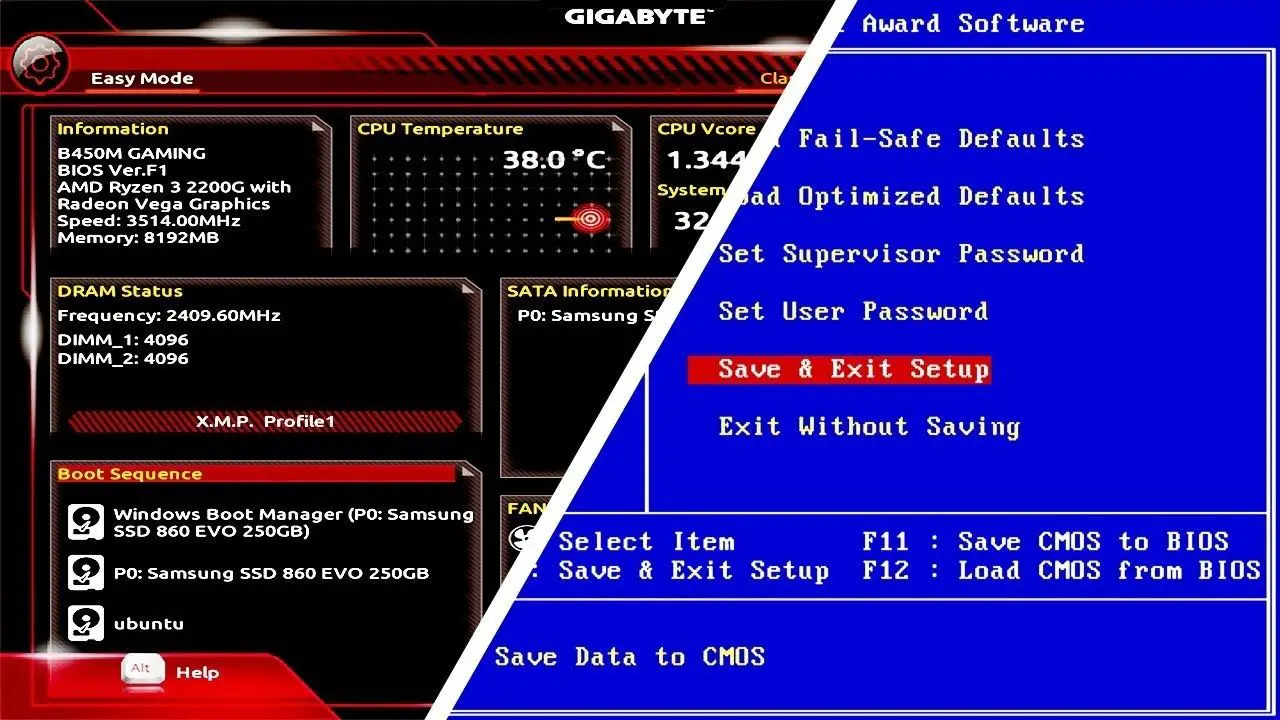
ما هو البيوس (BIOS)؟
تعريف البيوس
البيوس هو اختصار لـ “Basic Input/Output System”، ويعني نظام الإدخال والإخراج الأساسي. هو برنامج مخزن في شريحة ذاكرة غير متطايرة (عادةً EEPROM أو Flash) على اللوحة الأم للكمبيوتر. وظيفته الأساسية هي اختبار مكونات الجهاز وتشغيلها، ومن ثم تحميل نظام التشغيل من جهاز التخزين (مثل القرص الصلب أو SSD) ليبدأ تشغيل الكمبيوتر.
تاريخ البيوس
ظهر البيوس لأول مرة في أوائل الثمانينيات مع إطلاق الحواسيب الشخصية من قبل شركات مثل IBM. منذ ذلك الحين، شهد البيوس تطورات عديدة ليواكب التقدم التقني في مكونات الحواسيب، وأدى إلى ظهور واجهات UEFI كبديل حديث له.
وظائف البيوس الأساسية
اختبار الأجهزة (POST)
عند تشغيل الكمبيوتر، يقوم البيوس بتنفيذ سلسلة من الفحوصات المعروفة باسم POST (Power-On Self-Test). هذه الفحوصات تتحقق من سلامة المكونات الأساسية مثل الذاكرة العشوائية (RAM)، المعالج (CPU)، وحدات التخزين، وأجهزة الإدخال والإخراج. إذا اكتشف البيوس أي خلل في هذه المكونات، فإنه ينبه المستخدم عبر أصوات التنبيه أو رسائل الخطأ.
تحميل نظام التشغيل
بعد الانتهاء من اختبار الأجهزة والتأكد من سلامتها، يقوم البيوس بالبحث عن جهاز تخزين يحتوي على نظام تشغيل قابل للتمهيد. يقوم البيوس بتحميل محمل الإقلاع (Bootloader) من هذا الجهاز، والذي بدوره يقوم بتحميل نظام التشغيل مثل ويندوز، لينوكس، أو غيرها.
إدارة إعدادات الأجهزة
يمكن للبيوس إدارة وضبط إعدادات الأجهزة المتصلة بالكمبيوتر، مثل سرعة المعالج، تردد الذاكرة، ترتيب أجهزة التمهيد، إعدادات الأمان مثل كلمات المرور، وغيرها من الإعدادات الهامة التي تؤثر على أداء النظام واستقراره.
أنواع البيوس
البيوس التقليدي (Legacy BIOS)
هو النوع التقليدي من البيوس الذي كان سائداً منذ عقود، ويعتمد على واجهة نصية بسيطة للتفاعل مع المستخدم. يمتلك قيودًا من حيث حجم الذاكرة التي يمكنه الوصول إليها وسرعة التمهيد مقارنة بالأنظمة الحديثة.
واجهة توسيع البيوس (UEFI)
واجهة توسيع البيوس (Unified Extensible Firmware Interface) هي التطور الحديث للبيوس التقليدي. توفر UEFI واجهة رسومية أكثر تطورًا، ودعمًا لأقراص التخزين ذات السعة الكبيرة، وأداءً أسرع في التمهيد، بالإضافة إلى ميزات أمان محسنة مثل Secure Boot.
كيفية الدخول إلى البيوس
الدخول إلى إعدادات البيوس يمكن أن يكون ضروريًا لتغيير إعدادات النظام، تثبيت أنظمة تشغيل جديدة، أو حل مشكلات معينة. تختلف طريقة الدخول إلى البيوس باختلاف نوع اللوحة الأم والشركة المصنعة للجهاز. فيما يلي الخطوات العامة والدوال الشائعة:
الخطوات العامة للدخول إلى البيوس
- إعادة تشغيل الكمبيوتر: قم بإعادة تشغيل جهاز الكمبيوتر الخاص بك.
- مراقبة شاشة التمهيد: عند بدء تشغيل الكمبيوتر، ستظهر شاشة التمهيد التي تعرض شعار الشركة المصنعة ورسالة تشير إلى المفتاح الذي يجب الضغط عليه للدخول إلى البيوس (مثل “Press Del to enter Setup”).
- الضغط على المفتاح المناسب: اضغط بسرعة على المفتاح المشار إليه قبل بدء تحميل نظام التشغيل. إذا فاتتك الفرصة، قد تحتاج إلى إعادة تشغيل الجهاز والمحاولة مرة أخرى.
المفاتيح الشائعة للدخول إلى البيوس
- Delete (Del): الأكثر شيوعًا في الحواسيب المكتبية.
- F2: شائع في الحواسيب المحمولة وبعض الحواسيب المكتبية.
- F10: تستخدمها بعض الشركات المصنعة مثل HP.
- Esc: قد تستخدم في بعض الحالات.
- F1: تستخدمها بعض الشركات المصنعة مثل Lenovo.
أمثلة على الدخول إلى البيوس حسب الشركة المصنعة
- ASUS: عادةً ما يستخدم مفتاح
DelأوF2. - Gigabyte: غالبًا ما يستخدم مفتاح
Del. - MSI: عادةً ما يستخدم مفتاح
Del. - HP: قد يستخدم مفتاح
EscأوF10. - Dell: غالبًا ما يستخدم مفتاح
F2. - Lenovo: قد يستخدم مفتاح
F1أوF2حسب الطراز.
إعدادات البيوس الشائعة
إعدادات التمهيد (Boot Settings)
تسمح لك هذه الإعدادات بتحديد ترتيب أجهزة التمهيد، مما يتيح لك اختيار الجهاز الذي سيبدأ منه الكمبيوتر التشغيل، مثل القرص الصلب، محرك الأقراص الضوئية، أو وسائط التخزين الخارجية مثل USB.
إعدادات المعالج والذاكرة
يمكنك ضبط تردد المعالج (CPU) وسرعة الذاكرة (RAM) من خلال البيوس. هذه الإعدادات مهمة لمستخدمي الأداء العالي الذين يرغبون في تحسين أداء جهاز الكمبيوتر عن طريق رفع سرعة المعالج والذاكرة.
إعدادات الأمان
يتضمن البيوس إعدادات أمان مثل تعيين كلمة مرور للوصول إلى البيوس أو لتشغيل الكمبيوتر، وتمكين ميزة Secure Boot التي تساعد في حماية النظام من البرامج الضارة أثناء عملية التمهيد.
إدارة الطاقة
تتيح لك إعدادات إدارة الطاقة التحكم في سلوك الجهاز عند التوقف عن العمل أو عند تشغيله، مما يساعد في تحسين كفاءة استهلاك الطاقة وزيادة عمر المكونات.
تحديث البيوس
يمكنك تحديث البيوس من خلال تحميل نسخة جديدة من موقع الشركة المصنعة للوحة الأم وتثبيتها عبر البيوس نفسه أو باستخدام أدوات مخصصة. التحديثات قد تتضمن تحسينات في التوافق والأداء وإصلاحات للأخطاء.
نصائح هامة عند التعامل مع البيوس
- الحذر عند التعديل: التعديلات الخاطئة في إعدادات البيوس قد تؤدي إلى عدم قدرة الكمبيوتر على الإقلاع. قم بتدوين الإعدادات الأصلية قبل إجراء أي تغييرات.
- تحديث البيوس بحذر: تأكد من تنزيل التحديثات من الموقع الرسمي للشركة المصنعة، وتجنب قطع التيار أثناء عملية التحديث لتفادي تلف البيوس.
- استخدام الوضع الافتراضي: إذا واجهت مشاكل بعد تعديل الإعدادات، يمكنك إعادة البيوس إلى الإعدادات الافتراضية (Load Optimized Defaults) لاستعادة حالة الجهاز السليمة.
- الاحتفاظ برابط أو دليل الشركة المصنعة: قد تختلف إعدادات البيوس حسب اللوحة الأم، لذا من المفيد الاحتفاظ بدليل المستخدم الخاص باللوحة الأم للرجوع إليه عند الحاجة.
فوائد وفروقات البيوس وUEFI
الفوائد
- التحكم الكامل في الأجهزة: يوفر البيوس واجهة لإدارة وتخصيص إعدادات الأجهزة المختلفة.
- اختبار الأجهزة: يضمن البيوس أن جميع مكونات الجهاز تعمل بشكل صحيح قبل تحميل نظام التشغيل.
- الدعم الأساسي للنظام: يسهل عملية تشغيل الجهاز والتعامل مع مكونات العتاد الأساسية.
الفروقات بين البيوس وUEFI
| الميزة | البيوس التقليدي | UEFI |
|---|---|---|
| واجهة المستخدم | نصية بسيطة | رسومية متقدمة |
| دعم التخزين | حتى 2.2 تيرابايت | دعم لأقراص تخزين بحجم أكبر |
| سرعة التمهيد | أبطأ مقارنة بـ UEFI | أسرع بشكل ملحوظ |
| الأمان | محدود | دعم ميزات أمان متقدمة مثل Secure Boot |
| البرمجة القابلة للتوسيع | محدودة | قابلة للتوسيع من خلال وحدات إضافية |
حل مشكلات شائعة في البيوس
عدم الإقلاع بعد تغيير الإعدادات
إذا قمت بتغيير إعدادات البيوس وتواجه مشكلة في إقلاع الجهاز، يمكنك إعادة البيوس إلى الإعدادات الافتراضية باستخدام خيار “Load Optimized Defaults” أو إزالة بطارية CMOS لمدة دقائق لاستعادة الإعدادات الافتراضية.
نسيان كلمة المرور البيوس
إذا نسيت كلمة المرور التي قمت بتعيينها للبيوس، يمكنك إعادة تعيينها عن طريق إزالة بطارية CMOS من اللوحة الأم لمدة تتراوح بين 5 إلى 10 دقائق، أو استخدام دبوس إعادة تعيين البيوس إن كان متاحًا.
تحديث البيوس الفاشل
إذا فشل تحديث البيوس، يمكن أن يؤدي ذلك إلى تلف اللوحة الأم. في هذه الحالة، قد تحتاج إلى استشارة فني متخصص أو التواصل مع الشركة المصنعة للوحة الأم لإصلاح المشكلة.
مستقبل البيوس
مع تطور التكنولوجيا، بدأ البيوس التقليدي في التراجع تدريجيًا لصالح واجهة UEFI الأكثر تقدمًا. ومع ذلك، يظل البيوس جزءًا أساسيًا من معظم أجهزة الكمبيوتر الحديثة، خاصة في النظم التي لا تدعم UEFI بعد. من المتوقع أن تستمر UEFI في الانتشار والتحول الكامل من البيوس التقليدي في المستقبل القريب، نظرًا لقدرتها على تلبية احتياجات التكنولوجيا الحديثة بشكل أفضل.
الخاتمة
يعتبر البيوس أحد الركائز الأساسية في هيكلية أجهزة الكمبيوتر، حيث يضمن تشغيل الأجهزة بكفاءة واستقرار. فهم كيفية عمل البيوس وإدارته يمكن أن يساعد المستخدمين في تحسين أداء أجهزتهم وحل المشكلات التقنية بشكل أكثر فعالية. سواء كنت تستخدم البيوس التقليدي أو UEFI، فإن المعرفة الجيدة بهما ستعزز تجربتك في استخدام الكمبيوتر وتمنحك القدرة على تخصيص الجهاز وفقًا لاحتياجاتك الخاصة.
المصادر
- ما هو البيوس؟ – ويكيبيديا
- دليل المستخدم للوحة الأم – ASUS
- تحديث البيوس – Gigabyte
- مقدمة إلى UEFI – TechTarget
الملحقات
الأسئلة الشائعة (FAQ)
1. هل يمكنني تعديل إعدادات البيوس بدون معرفة مسبقة؟
لا يُنصح بتعديل إعدادات البيوس دون معرفة مسبقة، حيث أن التعديلات الخاطئة قد تؤدي إلى مشاكل في تشغيل الجهاز. من الأفضل البحث أو استشارة متخصص قبل إجراء أي تغييرات.
2. ما الفرق بين البيوس وFirmware؟
البيوس هو نوع من Firmware. Firmware هو برنامج ثابت يتحكم في الأجهزة الإلكترونية، بينما البيوس يختص بشكل خاص بإدارة تشغيل الحواسيب الشخصية.
3. هل يمكن استخدام البيوس لتشغيل أنظمة تشغيل متعددة؟
نعم، من خلال إعدادات البيوس يمكنك تحديد جهاز التمهيد وتثبيت أنظمة تشغيل متعددة على أجهزة تخزين مختلفة، مما يتيح لك اختيار النظام الذي ترغب في تشغيله عند الإقلاع.
4. هل البيوس يؤثر على سرعة الكمبيوتر؟
بشكل مباشر، لا يؤثر البيوس على سرعة الكمبيوتر بعد تحميل نظام التشغيل. ومع ذلك، يمكن لإعدادات البيوس مثل تردد المعالج والذاكرة أن تؤثر على أداء الجهاز.
5. هل يمكن للبيوس إصلاح مشاكل البرمجيات؟
البيوس يختص بالتحكم في الأجهزة والبدء في تشغيل الكمبيوتر، ولا يمكنه إصلاح مشاكل البرمجيات بشكل مباشر. ومع ذلك، يمكنه المساعدة في تحديد ما إذا كانت المشكلة متعلقة بالأجهزة أم بالبرمجيات.
نقاش
BIOS : (نظام الإدخال / الإخراج الأساسي) (basic input/output system) : هو البرنامج الذي يستخدمه المعالج الدقيق للكمبيوتر الشخصي لبدء تشغيل نظام الكمبيوتر بعد تشغيله الجهاز .
كما أنه يقوم بإدارة تدفق البيانات بين نظام تشغيل الكمبيوتر والأجهزة المتصلة به مثل القرص الصلب ومخارج الفيديو ولوحة المفاتيح والماوس والطابعة.
يعد BIOS جزءًا لا يتجزأ من جهاز الكمبيوتر الخاص بك ويأتي معه بشكل قطعي . (في المقابل ، يمكن تثبيت نظام التشغيل مسبقًا من قبل الشركة المصنعة أو البائع أو تثبيته بواسطة المستخدم).
BIOS هو برنامج يمكن الوصول إليه من خلال المعالج على رقاقة ذاكرة للقراءة فقط (ROM) قابلة للبرمجة (EPROM) قابلة للمسح.
و عندما تقوم بتشغيل الكمبيوتر ، يقوم المعالج الدقيق بتمرير التحكم إلى برنامج BIOS ، والذي يقع دائمًا في نفس المكان على EPROM.
عندما يقوم BIOS بالتمهيد (يبدأ) الكمبيوتر بالعمل ، فإنه يحدد أولاً ما إذا كانت جميع المرفقات في مكانها وتشغيلها ، ثم يقوم بتحميل نظام التشغيل (أو الأجزاء الرئيسية منه) إلى ذاكرة الوصول العشوائي (RAM) الخاصة بالكمبيوتر من الهاردسك أو القرص مرن.
مع نظام BIOS ، يتم تحرير نظام التشغيل وتطبيقاته من الحاجة إلى فهم التفاصيل الدقيقة (مثل عناوين الأجهزة) حول أجهزة الإدخال / الإخراج المرفقة.
عندما تتغير تفاصيل الجهاز ، يحتاج برنامج BIOS فقط إلى التغيير.
و في بعض الأحيان ، يمكن إجراء هذا التغيير أثناء إعداد النظام.
في أي حال ، لا يلزم تغيير نظام التشغيل أو أي تطبيقات تستخدمها.
على الرغم من أن BIOS دائمًا ما يكون الوسيط بين المعالجات الدقيقة ومعلومات تحكم جهاز الإدخال / الإخراج وتدفق البيانات ، في بعض الحالات ، يمكن أن يقوم BIOS بترتيب تدفق البيانات مباشرة إلى الذاكرة من الأجهزة (مثل بطاقات الفيديو) التي تتطلب تدفق بيانات أسرع فعال.
كيفية الدخول إلى البيوس في عدد من ماركات الأجهزة المعروفة :
Acer
![]()
Aspire, Acer Predator, Acer Spin, Acer Swift, Acer Extensa, Acer Ferrari, Acer Power, Acer Altos, TravelMate, Acer Veriton.
للدخول إلى البيوس في حاسوب Acer كل ما عليك فعله هو تشغي الحاسوب الإنتظار قليلا ثم النقر على زر Del أو F2.
الدخول للبيوس Acer Veriton L480G أنقر على زر F12.
الدخول للبيوس Acer Altos 600 تنقر على ctrl+alt+esc+1.
الدخول للبيوس في حواسيب Acer القديمة أنقر على ctrl+alt+esc أو على F1.
Asus
B-Series, Asus ROG-Series, Asus Q-Series, Asus VivoBook, Asus Zen AiO, Asus ZenBook
كل إصدارات حواسيب Asus السابقة يمكنك الدخول فيها إلى البيوس عبر.
إستمر في النقر على زر F2 لمرات عديدة حتى تظهر معك واجهة البيوس، أو نقر مطولة على زر F2 .
بعض حواسيب asus تتطلب للدخول إلى البيوس النقر على زر Del أو Esc أو F10.
الدخول إلى البيوس في حواسيب Asus القديمة تحتاج أن تنقر على زر esc ثم للوصول إلى إعدادات البيوس تنقر على Enter.
Compaq
![]()
Presario Compaq, Compaq Prolinea, Compaq Deskpro, Compaq Systempro, Compaq Portable
نقر مطولة أو نقر متتابع على زر F10.
وقد يكون زر البيوس في حواسيب كومباك هو F1أو F2 أو Del.
Dell
![]()
XPS, Dell Dimension, Dell Inspiron, Dell Latitude, Dell OptiPlex, Dell Precision, Dell Alienware, Vostro.
أنقر على زر F2 عند ظهور شعار شركة Dell واسمر بالنقر كل ثانية أو ثلاث ثواني حتى تظهر شاشة البيوس.
حواسيب Dell القديمة المحمولة منها والديسكتوب أيضا تنقر على Ctrl+Alt+Enter أو تنقر على Del.
بعض حواسيب Dell القديمة ربما تحتاج النقر على زر Fn+Esc أو Fn+F1.
eMachines

حواسيب eMonster, eTower, eOne, S-Series, T-Series.
تنقر على زر Tab أو زر Del.
حواسيب eMachines الأخرى للدخول إلى البيوس تنقر على F2.
EVGA
حواسيب SC17, SC15 .
للدخول إلى البيوس يمكن النقر على زر DEL بشكل متكرر.
Fujitsu
LifeBook, Fujitsu Esprimo, Fujitsu Amilo, Fujitsu Tablet, Fujitsu DeskPower, Fujitsu Celsius
للدخول إلى البيوس في حواسيب Fujitsu تنتظر حتى ظهور شعار الشركة المصنعة ثم تنقر على F2.
Gateway
بعدما تعيد تشغيل حاسوب Gateway يمكنك النقر على زر F1أو F2 أو أنك تنقر نقر مطولة على أحد الزرين حتى تظهر معك قائمة البيوس.
HP
![]()
لهذه الحواسيب عدة أزرار للدخول إلى البيوس والأفضل أنك تنتظر وفي أسفل شاشة الإقلاع ستجد أنها مكتوبة بعد قرائتها يمكنك النقر عليها.
ولكن أشهر أزرار البيوس HP نجد زر F10 أوF11 أو F1 مباشرة بعد إعادة تشغيل الكمبيوتر.
البيوس في تابلت HP غالبا F12 أو F10.
باقي حواسيب HP للدخول إلى البيوس تنقر على F2 أو Esc.
بعض حواسيب HP للدخول إلى البيوس تنقر على زر Esc ثم F10.
IBM
![]()
أنقر على زر F1 مباشرة بعد تشغيل الكمبيوتر.
بعض حواسيب IBM قد تحتاج للدخول إلى البيوس عن طريق زر F2.
Lenovo
![]()
ThinkPad, Lenovo IdeaPad, Lenovo Yoga, Lenovo Legion, Lenovo 3000 Series, Lenovo N Series, ThinkCentre, ThinkStation
بالنسبة لهذه الحواسيب يمكن الدخول إلى البيوس عبر زر F1 أو F2.
بعض حواسيب Lenovo الجديد ستجد أن هناك زر مخصص للبيوس بالقرب من زر إقلاع الكمبيوتر يمكنك النقر عليه لإقلاع البيوس من خلاله.
بعض حواسيب Lenovo القديمة يمكنك الدخول إلى البيوس عبر Ctrl+Alt+F3,أو Ctrl+Alt+Ins,أو Fn+F1.
Micron MPC Computers
يمكنك الدخول إلى البيوس مباشرة بعد تشغيل الجهاز وبالنقر على F1 أوF2 أوDel.
Packard Bell
يمكن الدخول للبيوس في حواسيب Packard Bell عبر F1 أوF2 أوDel.
Samsung
![]()
أشهر أزرار البيوس لحواسيب سامسونج هو F2 يمكنك النقر عليه بشكل متكرر حتى تظهر قائمة البيوس.
Sharp
للدخول إلى البيوس في حواسيب شارب تحتاج أن تنقر على زر F2.
Shuttle
للدخول إلى البيوس في حاسوب Shuttle يمكنك النقر على F2 أو Del.
Sony
![]()
للدخول إلى البيوس في حواسيب Sony يمكنك النقر على زر F1 أوF2 أوF3 بعد تشغيل الحاسوب.
Toshiba Bios
يعتبر حاسوب توشيبا من أكثر الحواسيب فيما يخص تعدد أزرار البيوس ، ونذكر من بينها.
توشيبا ortégé, توشيبا Satellite, توشيبا , Equium توشيبا Tecra.
زر Esc أو F12 أو F1 بعد تشغيل الحاسوب، وقد تنتظر بعض الأحيان حتى ظهور شعار شركة توشيبا.
خريطة المقال
- مقدمة
- ما هو البيوس (BIOS)؟
- تعريف البيوس
- تاريخ البيوس
- وظائف البيوس الأساسية
- اختبار الأجهزة (POST)
- تحميل نظام التشغيل
- إدارة إعدادات الأجهزة
- أنواع البيوس
- البيوس التقليدي (Legacy BIOS)
- واجهة توسيع البيوس (UEFI)
- كيفية الدخول إلى البيوس
- الخطوات العامة للدخول إلى البيوس
- المفاتيح الشائعة للدخول إلى البيوس
- أمثلة على الدخول إلى البيوس حسب الشركة المصنعة
- إعدادات البيوس الشائعة
- إعدادات التمهيد (Boot Settings)
- إعدادات المعالج والذاكرة
- إعدادات الأمان
- إدارة الطاقة
- تحديث البيوس
- نصائح هامة عند التعامل مع البيوس
- فوائد وفروقات البيوس وUEFI
- حل مشكلات شائعة في البيوس
- مستقبل البيوس
- الخاتمة
- المصادر
- الملحقات
- الأسئلة الشائعة (FAQ)
- خريطة المقال
بهذا نكون قد استعرضنا بشكل شامل كافة الجوانب المتعلقة بنظام البيوس وكيفية الدخول إليه وإدارته. نأمل أن يكون هذا المقال قد وفّر لك المعلومات الضرورية لاستخدام البيوس بفعالية وأمان.